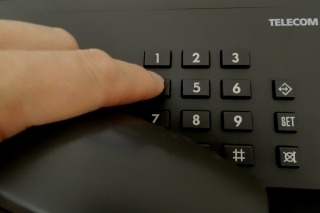家で引いているインターネット回線がNTTなら、今持っているスマホをひかり電話の内線端末として使うことができます。
条件
- インターネット回線がNTTフレッツ光ネクストまたはフレッツ光ライトで、ひかり電話を使っている
- 無線LANの親機を置いている、またはNTTのルータに無線LAN機能を付けている
- スマートフォンを持っている
スマホを子機にしてできること
- ひかり電話のスマートフォンへの着信
- かかってきた電話を他の電話に転送する(600円のオプションを購入する必要がありますが)
- 親機など他の電話との内線通話
手順
- ホームゲートウェイにアクセスする
- 内線子機としてスマホを登録する
- スマホにAGEphoneをインストールする
- AGEphoneを設定する
という4ステップで簡単にスマホの子機化ができてしまいます。
では、順番に説明していきます。
ホームゲートウェイを設定する
ホームゲートウェイにアクセスします。
通常はブラウザを開いて、URLが書かれた箇所にホームゲートウェイのIPアドレスを入力します。IPアドレスがわからない場合は、「ntt.setup」と入力してもアクセスできます。

ユーザー名とパスワードを求められますので入力してください。
アクセスできない場合は、インターネットを引いた初期の書類などを見て確認してください。
電話設定の「内線設定」をクリックし、登録状態が「未登録」になっている内線番号の「編集」ボタンをクリックします。

内線設定を確認・変更します。
後で、スマホを設定するときにこの設定値を使いますので、メモなどに控えておきます。
また、ホームゲートウェイのIPアドレスがわからない場合は、この画面から確認しておいてください。
左のリストの「詳細設定」にある「DHCPv4サーバ設定」をクリックして表示される LAN側IPアドレスがそれにあたります(閲覧のみで変更はしないでください)。
内線番号
3
ニックネーム
スマホの名前
(なんでもいいです)
(なんでもいいです)
端末属性
通常端末
MACアドレス
入力しなくてもOK
ダイジェスト認証
行う
ユーザID
0003
パスワード
変更しない
下の方にある「設定」ボタンを押します。
これでホームゲートウェイの設定は完了です。
スマホにAGEphoneをインストール・設定する
Androidの場合はGooglePlayから、iOSの場合はAppStoreからAGEphoneをダウンロード・インストールしてください。

AGEPhoneを開くと、プロファイルが存在しませんと表示されますので、その文字をタップします。
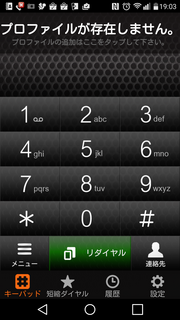
テンプレートは、 ひかり電話(西日本)(東日本は東日本で。)を選択してください。
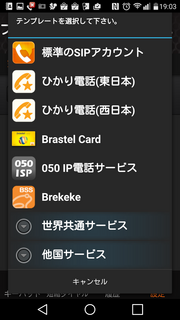
プロファイルに名前を付けます。なんでもよいです。
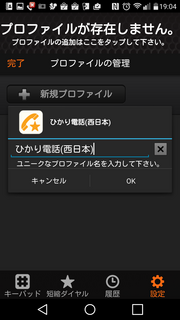
先ほどひかり電話のホームゲートウェイで確認した内線の設定値でプロファイルを設定します。
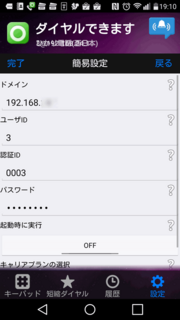
一番上のドメインというのは、ホームゲートウェイの設定時に確認したIPアドレスです。
左上の完了をタップします。
「ダイヤルできます」という表示になったらOKです。
電話してみましょう。
親機や他の子機と内線通話するときは、内線番号を押して通話ボタンを押すと通話できます(このページで設定したのは3でした)。
家族のスマホを全部、ひかり電話の子機として登録すれば、固定電話の子機もいらないです。庭とかにいてもこれで呼び出せるので便利かもよ!!
※AGEphone以外にLivyTalkというのもあります。LivyTalkはテレビ電話が可能なのに対して、AGEphoneは音声通話のみのアプリです。ただ、LivyTalkはテレビ電話ができる代わりに月額費用500円がかかります。
詳しくは NTTフレッツ西日本のページ に書かれていますので見てみてください。
※ここまでの設定では家の中のWi-Fiが届く範囲内でしかひかり電話を使うことはできませんのでご注意ください。
ひかり電話なら500円から申込!加入権不要!最短で工事可《ヒカリ電話.com》
ブログランキングに参加しています。
もしよろしければ応援よろしくお願いします。

【このカテゴリーの最新記事】